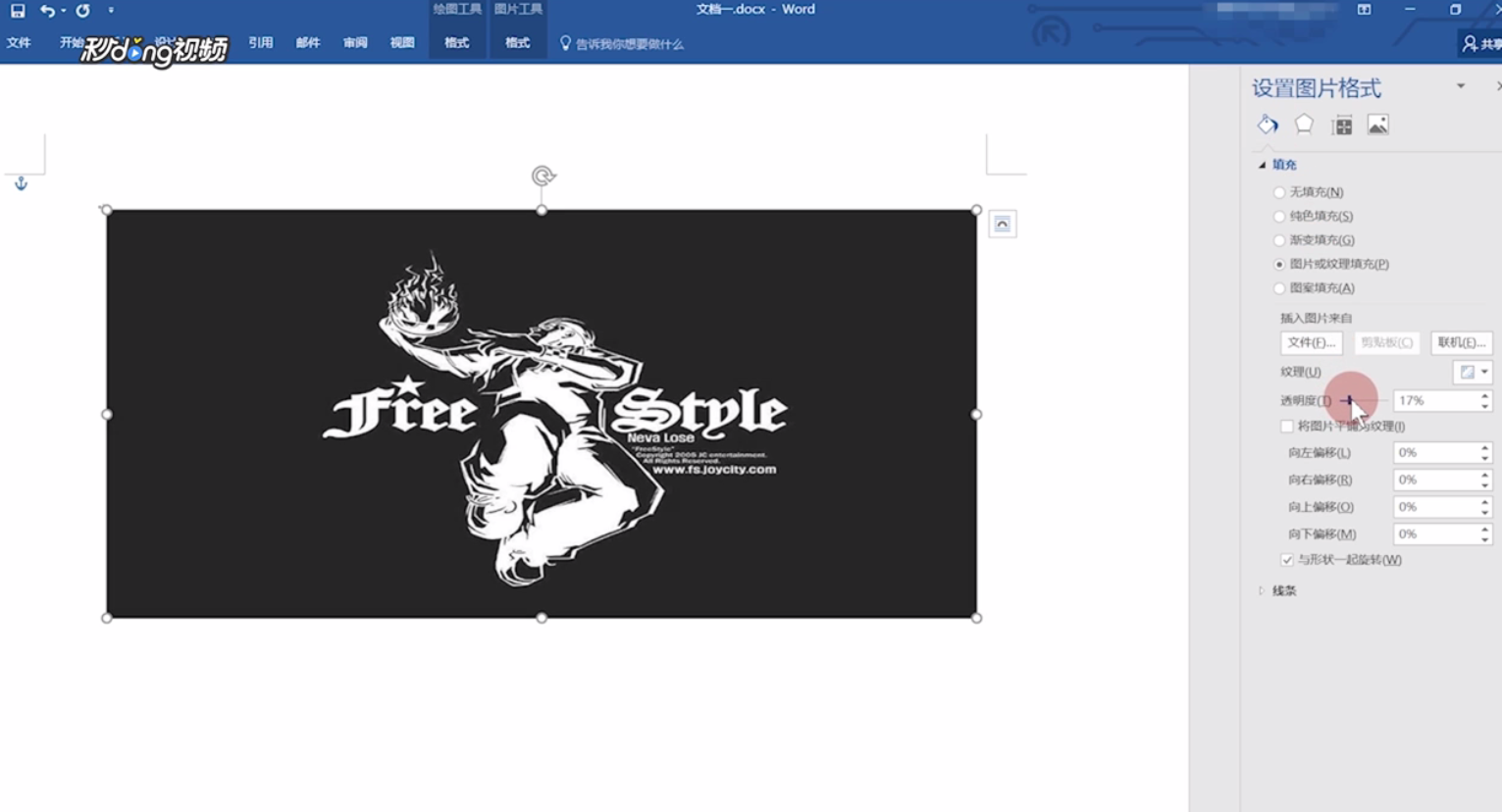Word如何给图片设置图片透明度
1、首先点击“插入”选项卡的插图选项组中的“形状”,选中矩形
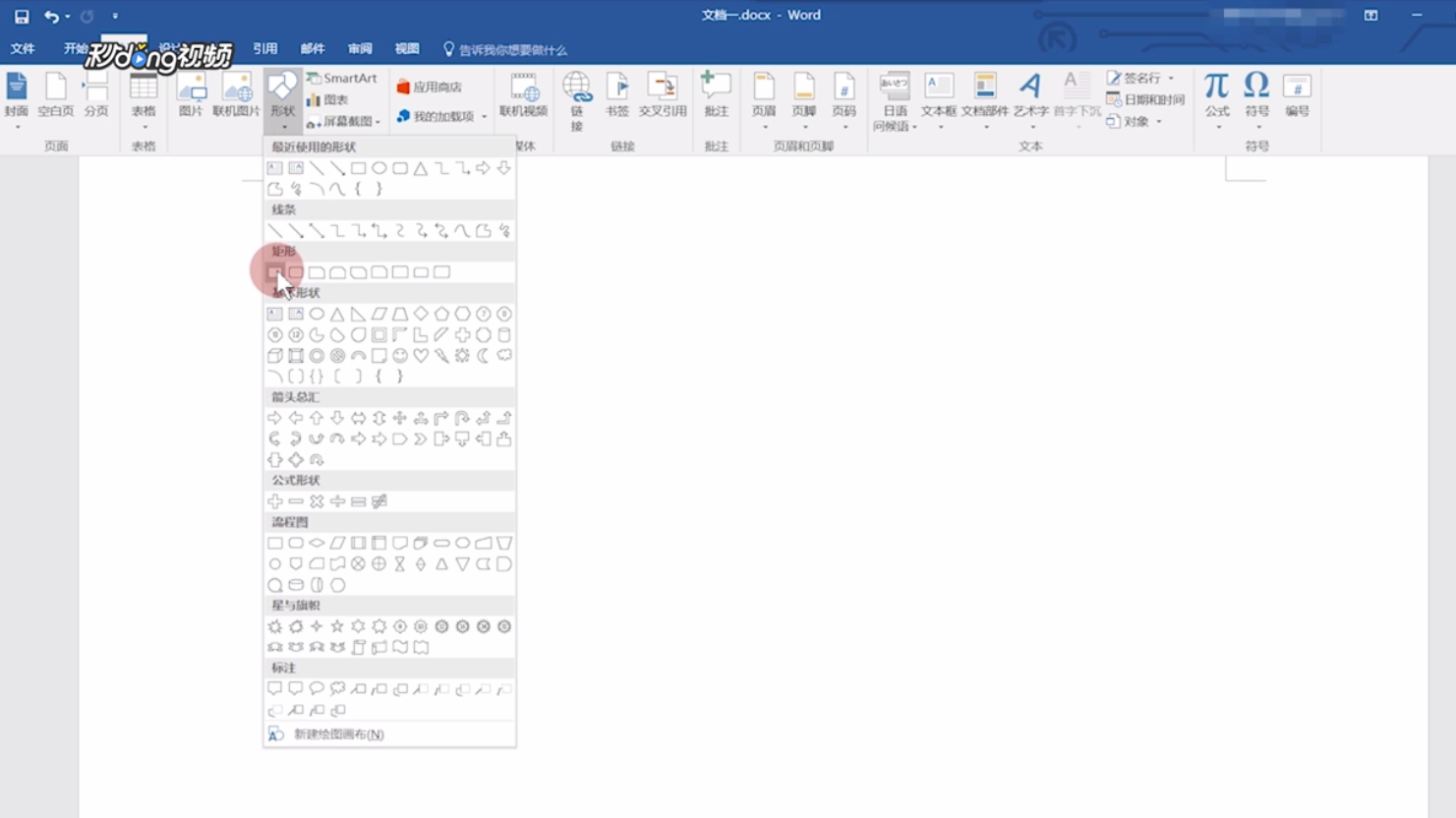
2、按住鼠标左键进行拖拽,绘制矩形
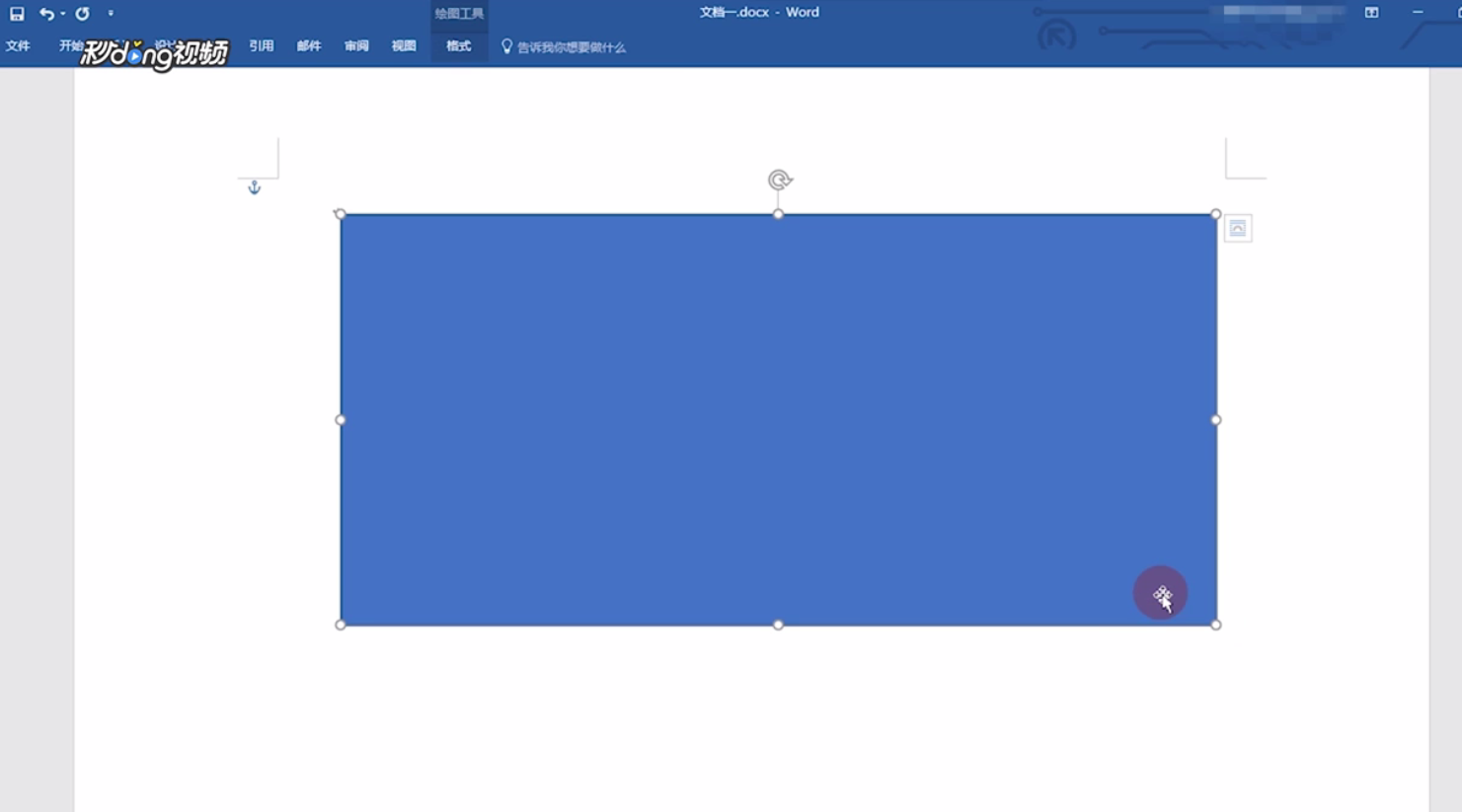
3、点击“形状填充”按钮,在弹出的下拉菜单中单击图片
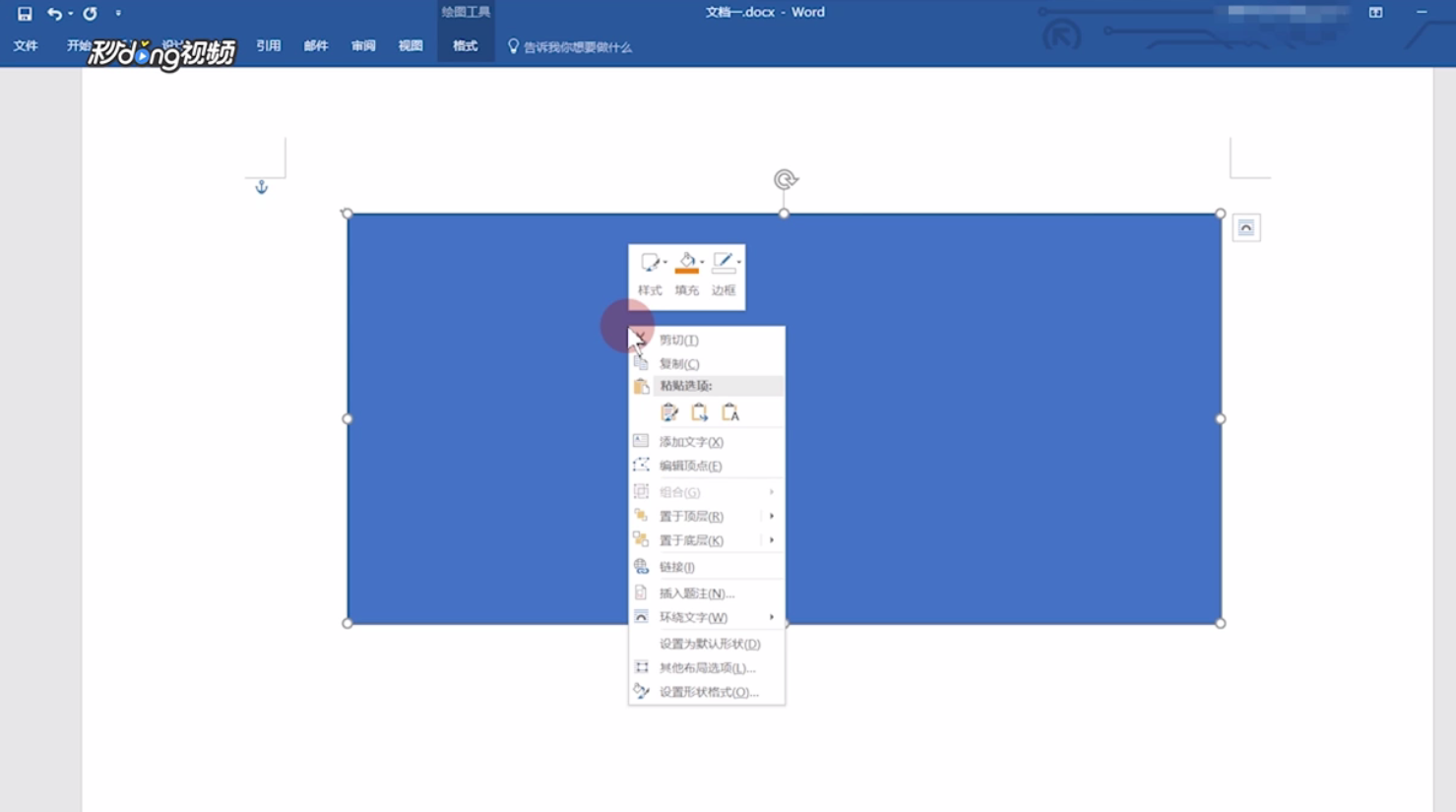
4、在弹出的插入图片对话框中选中图片
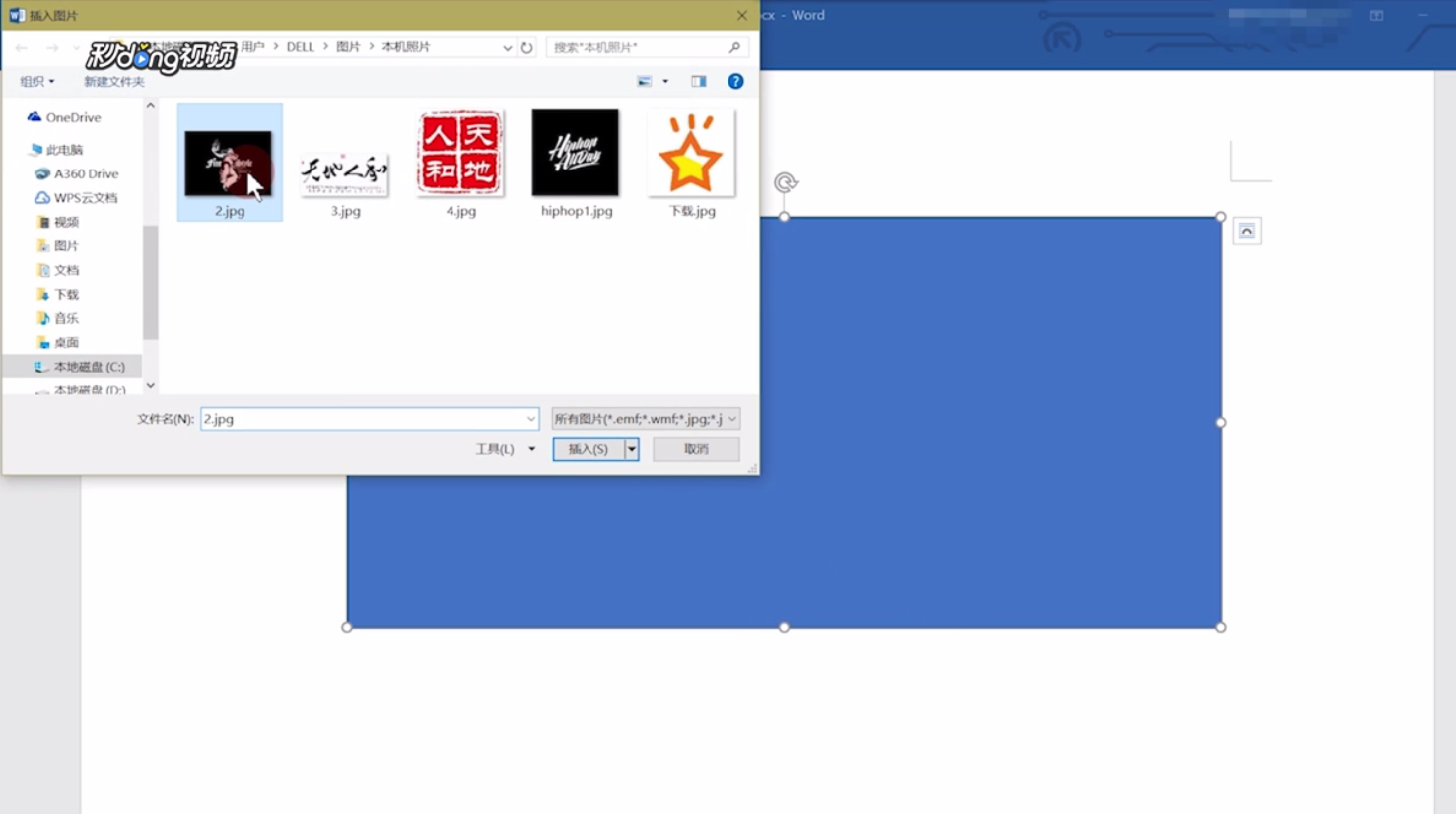
5、单击“插入”按钮,然后单击“图片轮廓”按钮,点击“边框”选择无轮廓
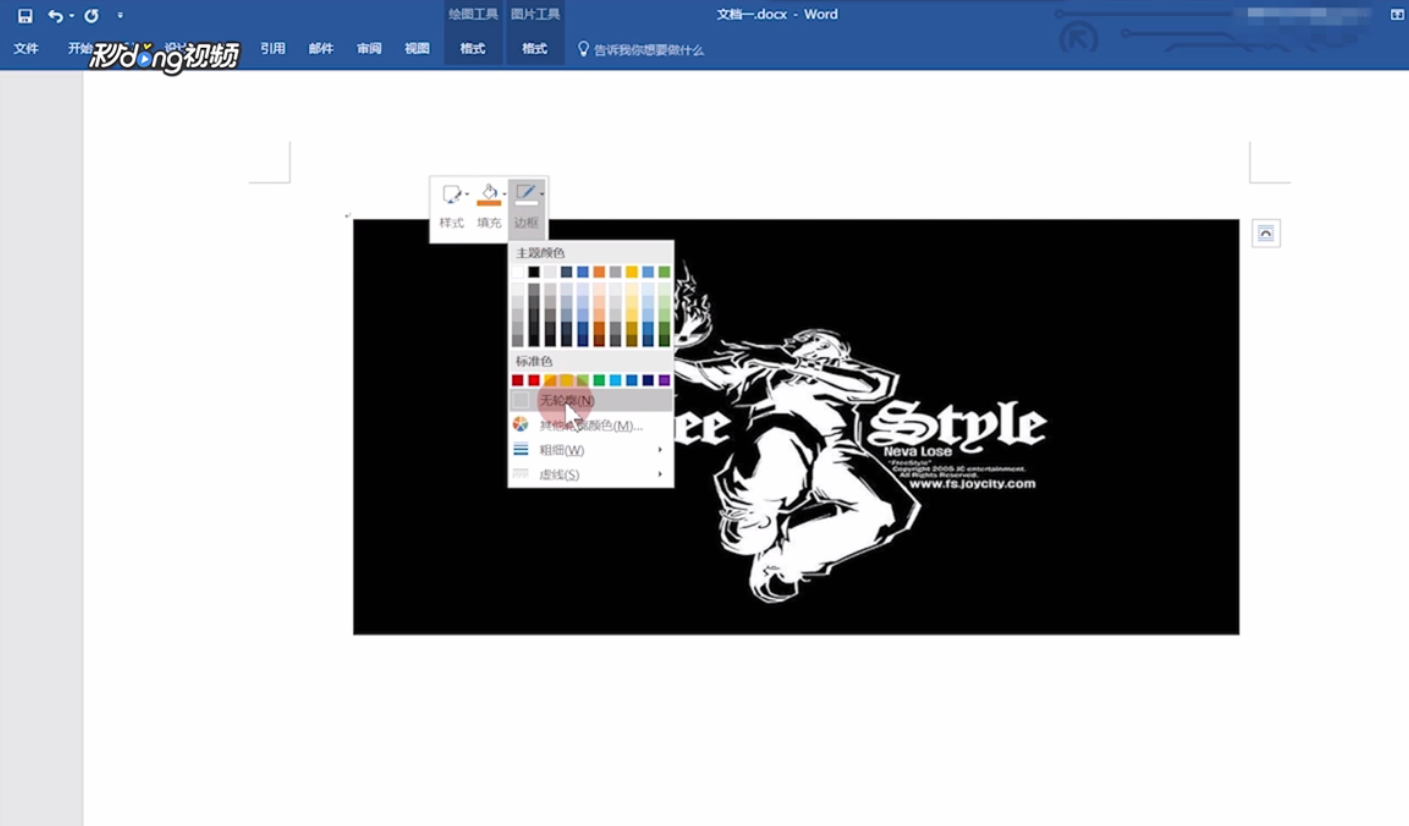
6、单击鼠标右键,在弹出的快捷键菜单中选择“设置形状格式”,在弹出的设置图片格式窗口中点击“形状或纹理填充”按钮
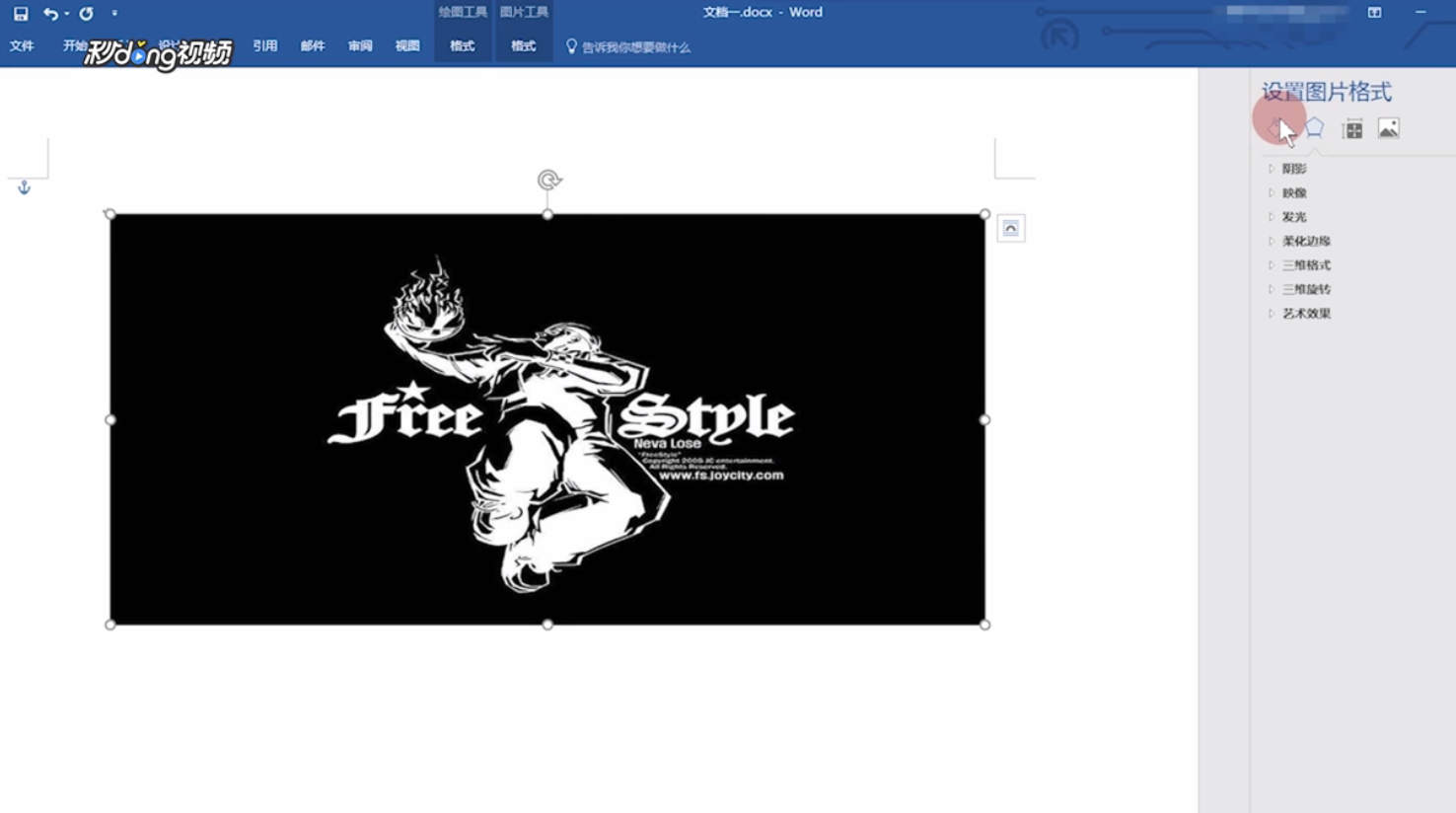
7、调整透明度,然后关闭窗格
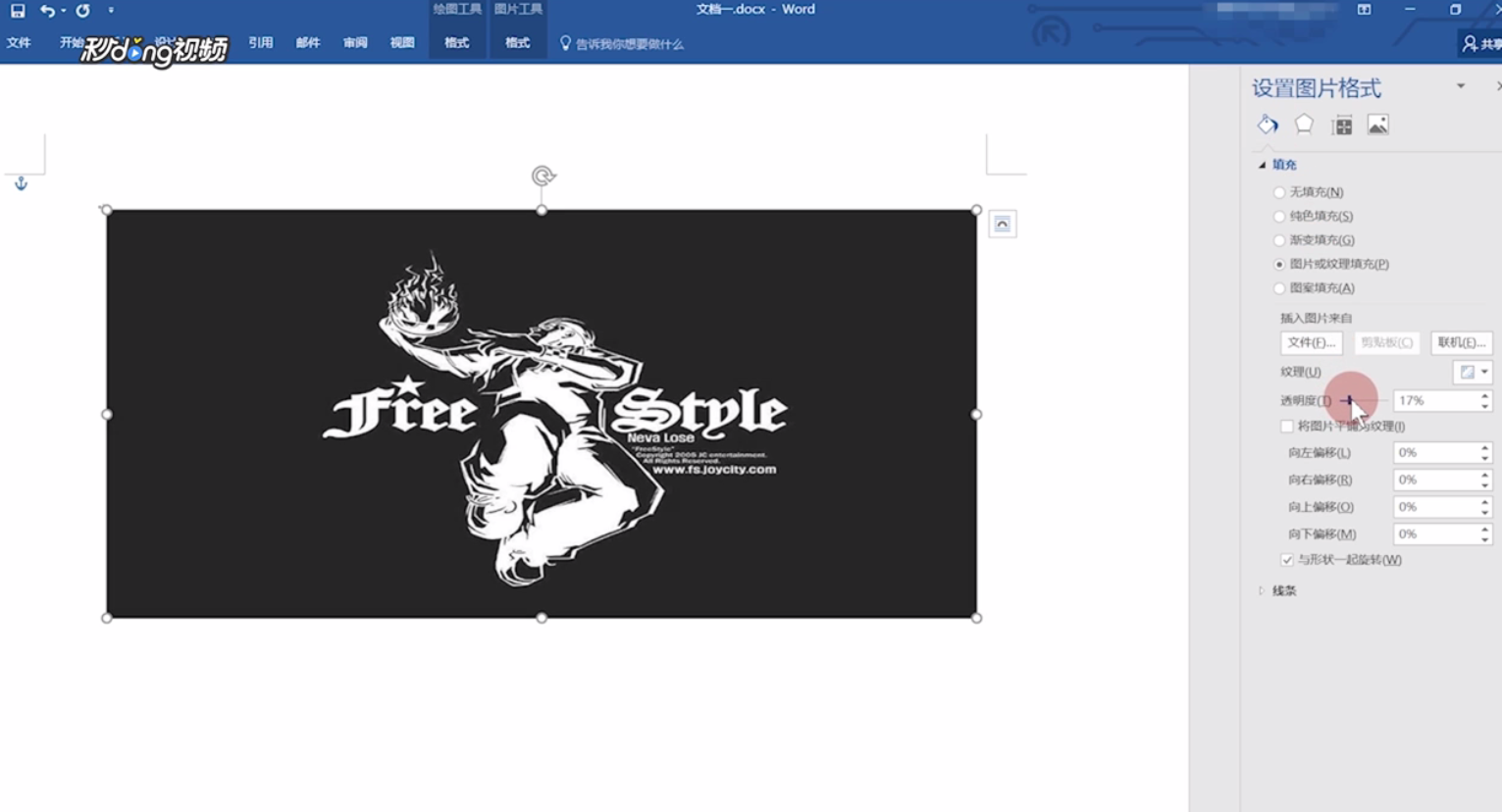
1、首先点击“插入”选项卡的插图选项组中的“形状”,选中矩形
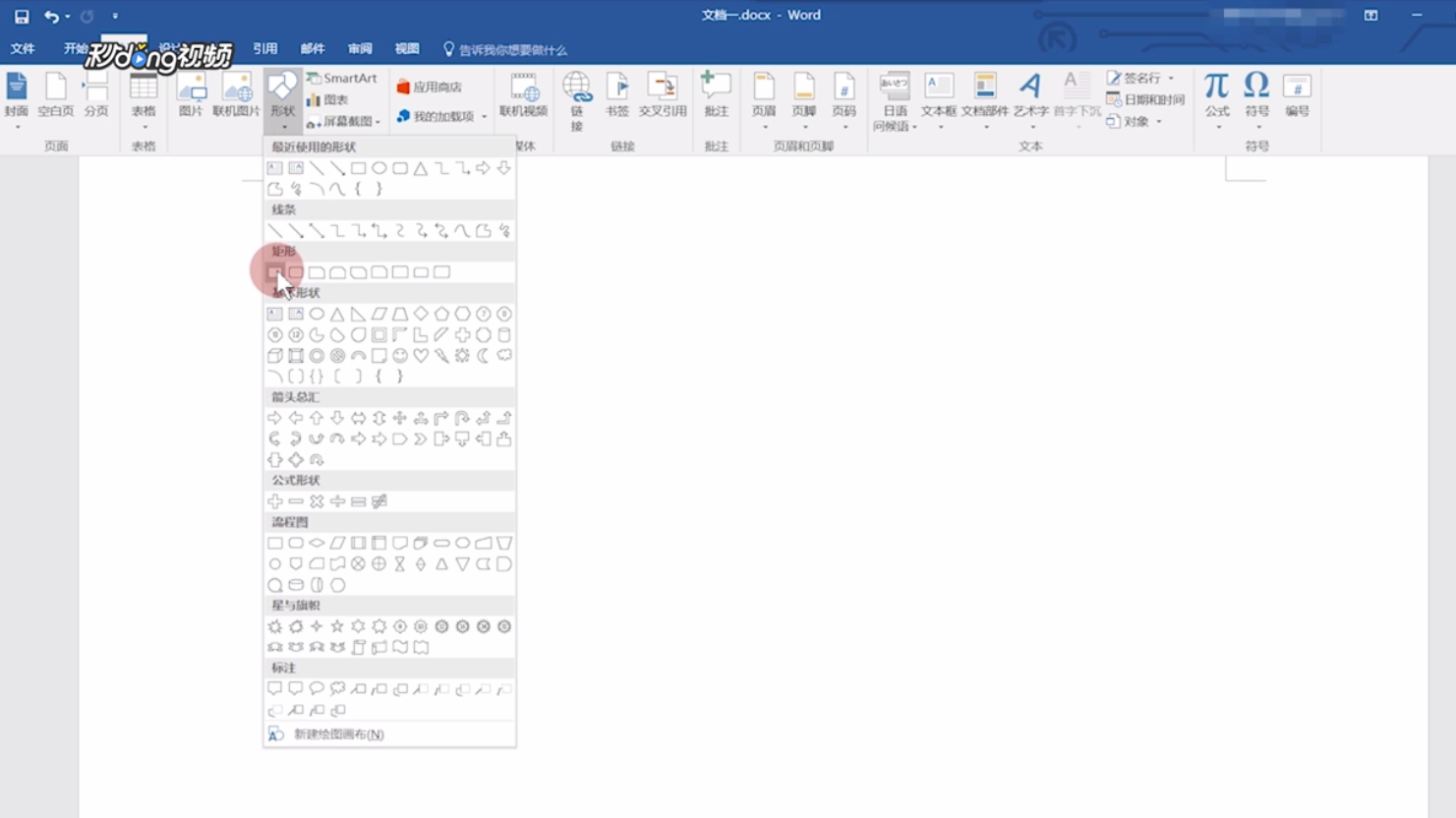
2、按住鼠标左键进行拖拽,绘制矩形
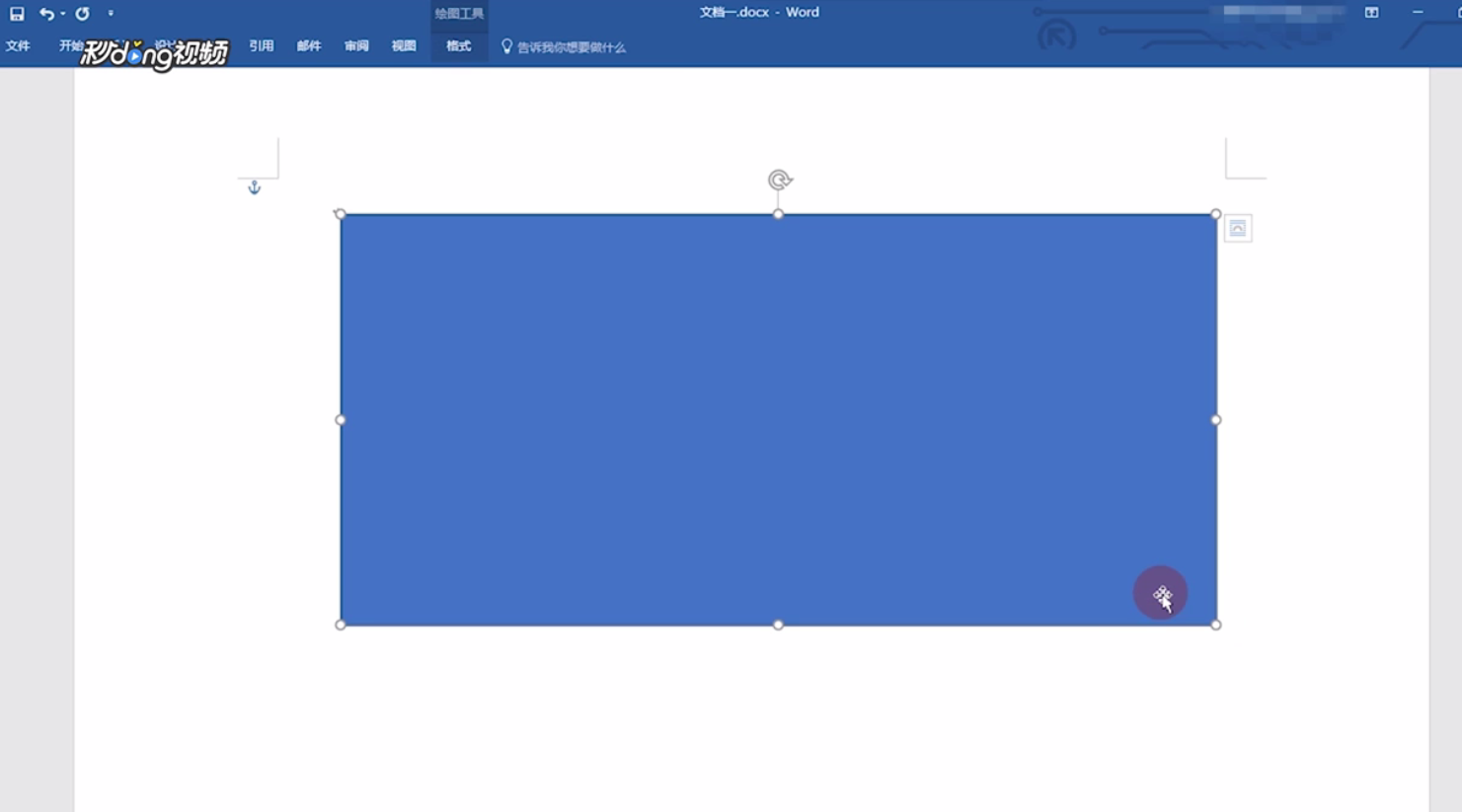
3、点击“形状填充”按钮,在弹出的下拉菜单中单击图片
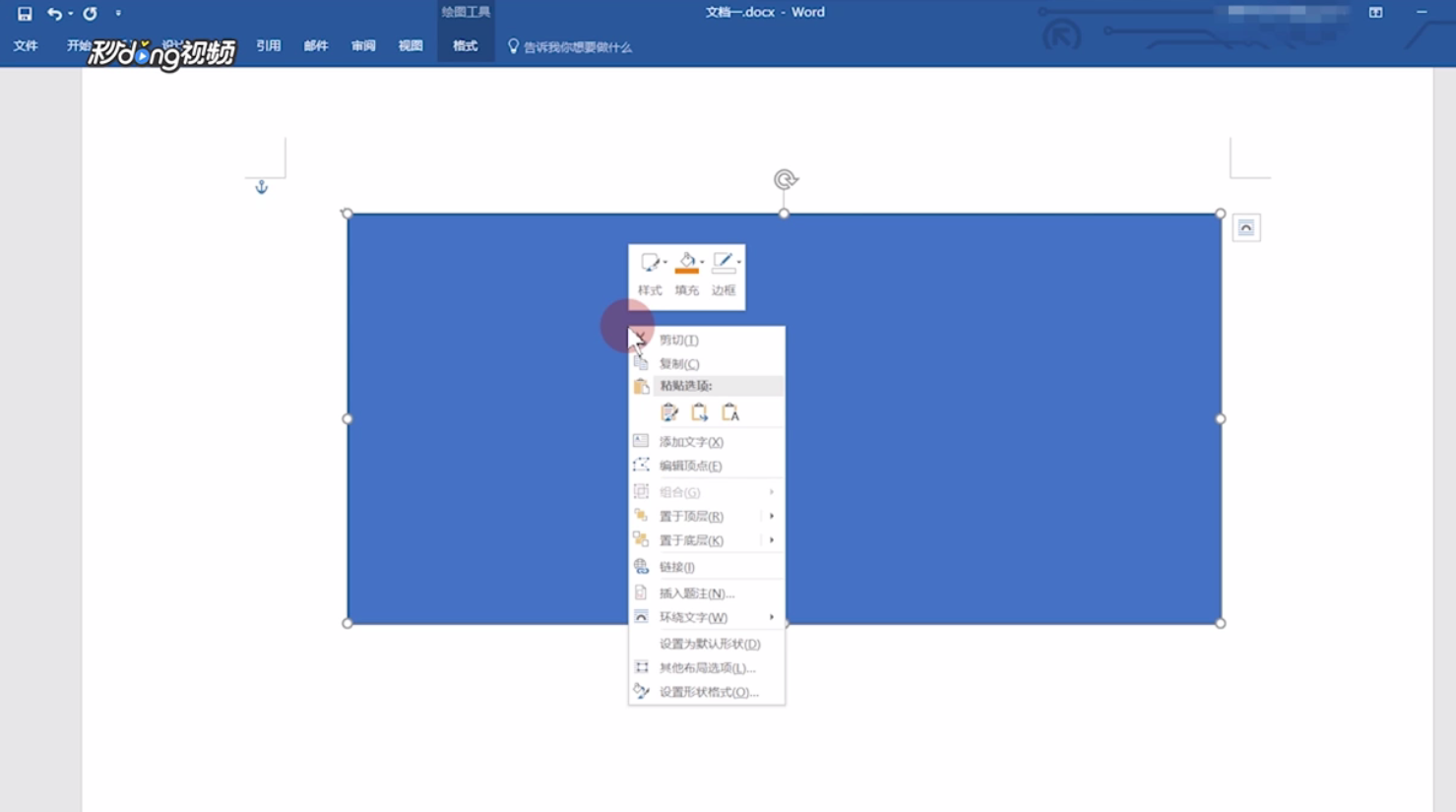
4、在弹出的插入图片对话框中选中图片
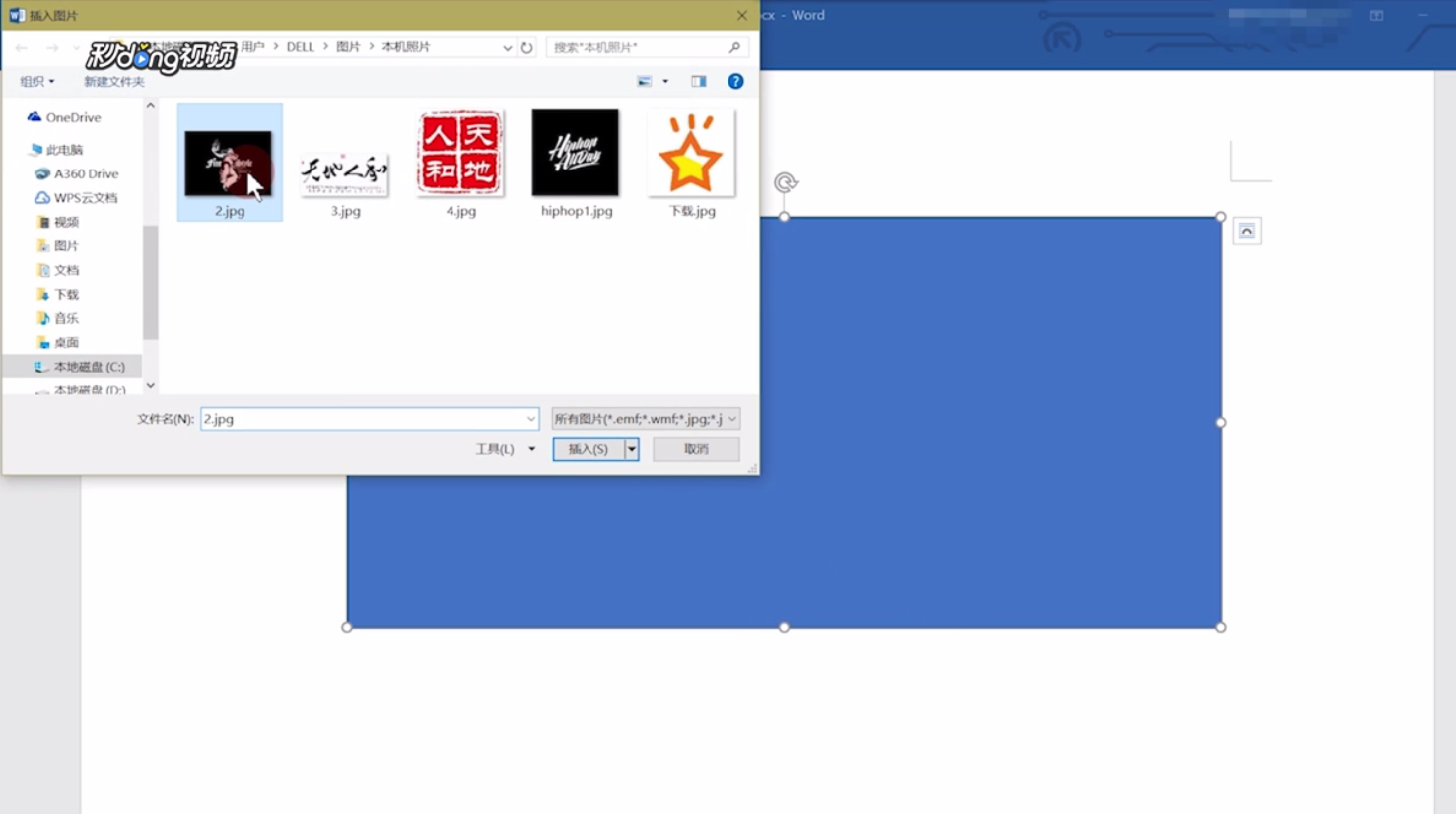
5、单击“插入”按钮,然后单击“图片轮廓”按钮,点击“边框”选择无轮廓
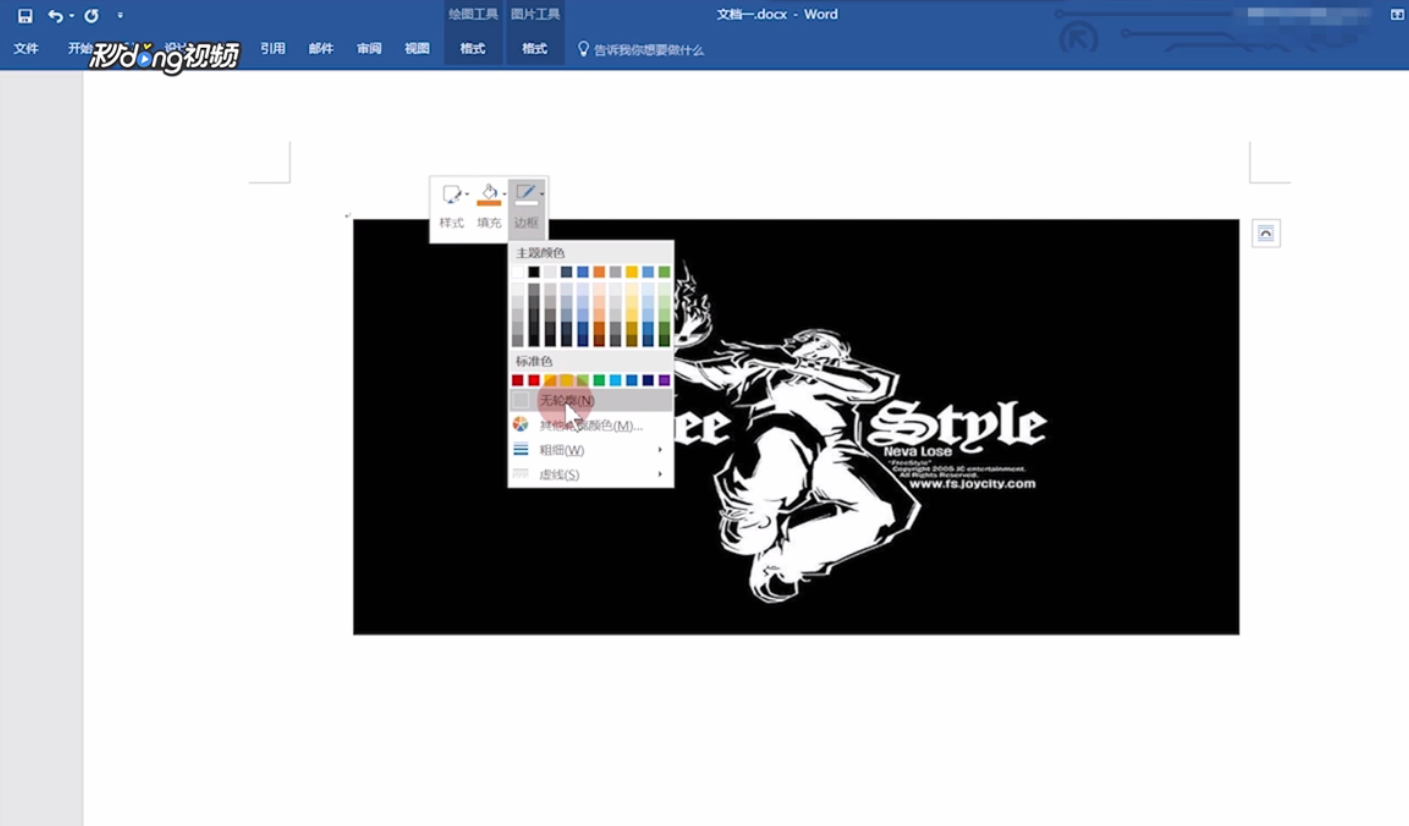
6、单击鼠标右键,在弹出的快捷键菜单中选择“设置形状格式”,在弹出的设置图片格式窗口中点击“形状或纹理填充”按钮
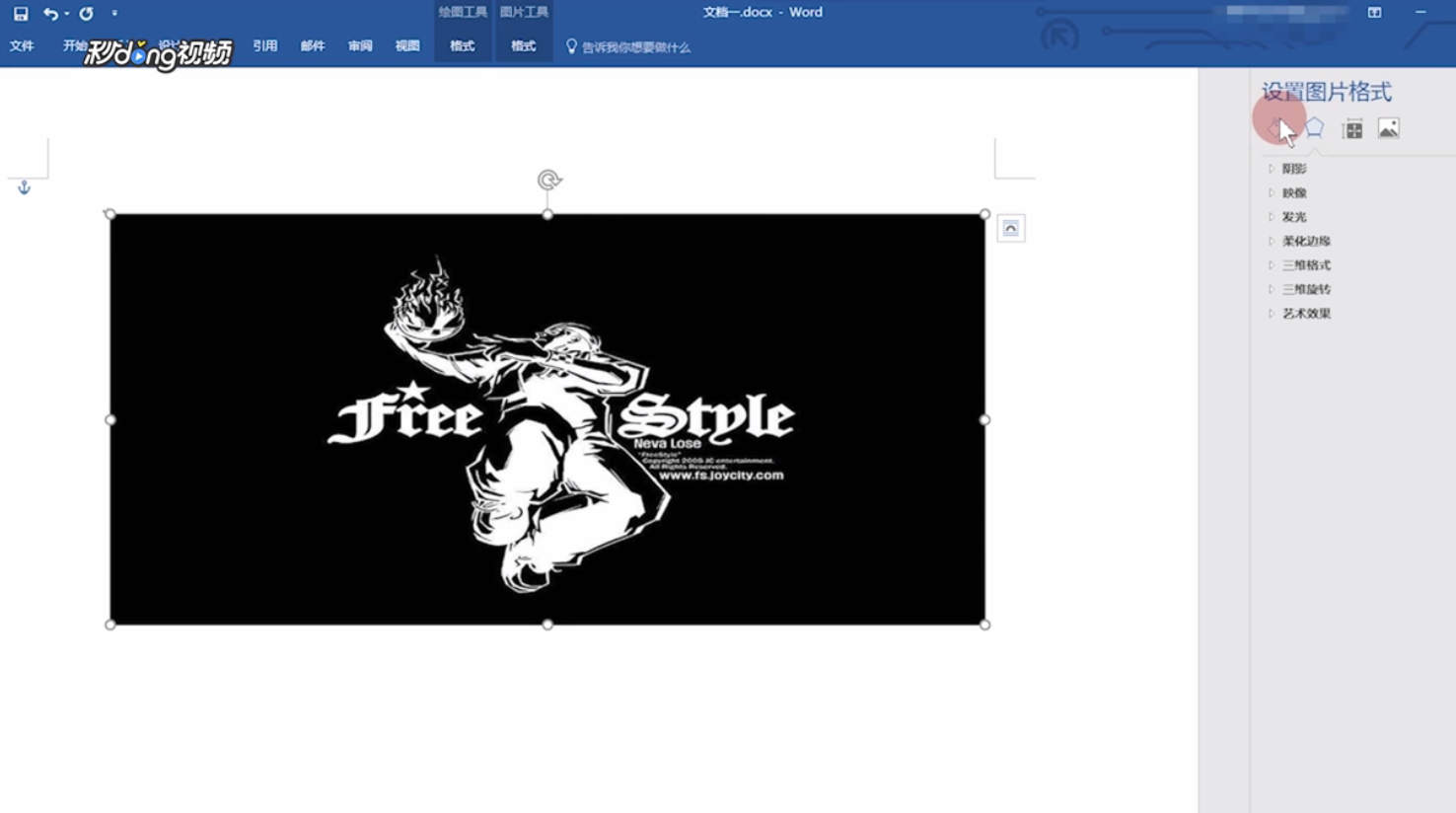
7、调整透明度,然后关闭窗格